- Pemulihan data
- Pemulihan Data untuk PC
- Pemulihan Data untuk Android
- Pemulihan Data untuk iPhone/iPad
- Buka Kunci Untuk Android
- Buka kunci untuk iPhone/iPad
- Perbaikan Sistem Android
- Perbaikan Sistem iPhone/iPad
Diperbarui Oleh Soha Pada 11 Sep 2022, 14:02
Pernahkah Anda perlu mengubah lokasi Anda saat ini di dalam game, atau harus mengubah lokasi Anda saat ini karena Anda perlu melakukan perjalanan untuk memeriksa peta tujuan Anda? Artikel ini akan membagikan kepada Anda 2 metode untuk mengubah lokasi iPhone13/14 Anda. Yang pertama adalah mengubah lokasi Anda saat ini langsung di Pengaturan iPhone; yang kedua adalah memvirtualisasikan lokasi iPhone Anda dengan bantuan perangkat lunak pihak ketiga.
Produk yang direkomendasikan: Pengubah Lokasi iOS
1. Nyalakan iPhone Anda dan buka "Pengaturan".
2. Gulir ke bawah dan klik "iTunes dan App Store", lalu klik "ID Apple" di bilah atas.
3. Di jendela pop-up, klik "Lihat ID Apple".
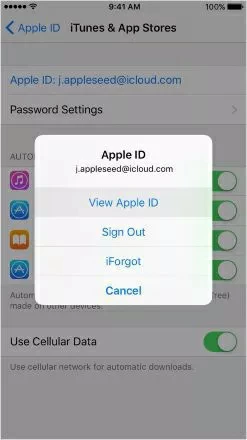
4. Kemudian, cari dan klik "Negara/Wilayah" di "Akun", lalu "Pilih Negara Baru".
5. Setelah mengubah lokasi baru, konfirmasikan perubahan Anda melalui pop-up Syarat dan Ketentuan.
Cara di atas adalah cara termudah untuk mengubah lokasi Anda saat ini tanpa perangkat lunak atau program apa pun.
AnyGo adalah pencari lokasi GPS virtual yang sudah dikenal banyak pengguna dan dijalankan di perangkat iOS, yang dapat menemukan lokasi mana pun hanya dengan satu klik. Untuk beberapa game yang dibatasi wilayah, pengguna dapat memainkan game di lokasi yang tidak dibatasi melalui AnyGo. Selain itu, pengguna dapat secara anonim memilih mode dua titik atau multi titik untuk memvirtualisasikan rute, yang sangat sederhana.
1. Instal dan luncurkan AnyGo di komputer Anda, lalu sambungkan iPhone Anda ke komputer, dan pilih "percayai perangkat".
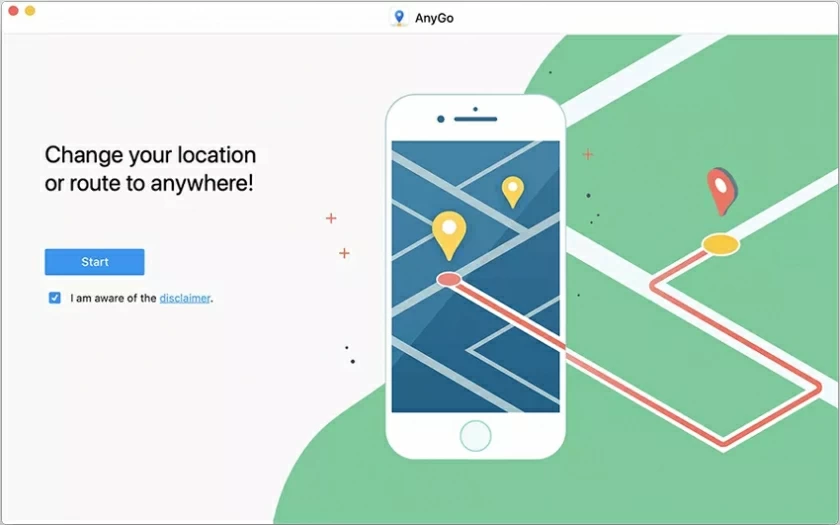
2. Pada peta yang dibuka oleh AnyGo, pilih lokasi mana saja dan klik "Mulai Memodifikasi".
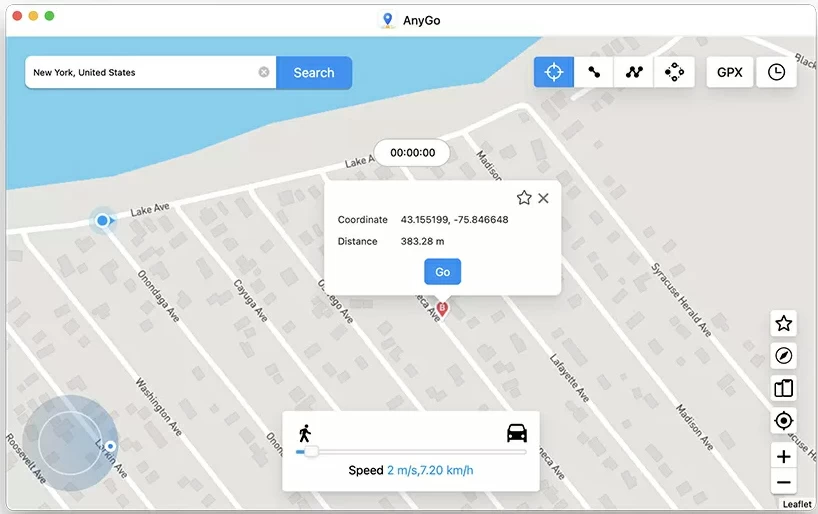
3. Setelah menyelesaikan langkah di atas, lokasi iPhone Anda telah berhasil diubah.